매핑 데이터 흐름의 구문 분석 변환
적용 대상:  Azure Data Factory
Azure Data Factory  Azure Synapse Analytics
Azure Synapse Analytics
팁
기업용 올인원 분석 솔루션인 Microsoft Fabric의 Data Factory를 사용해 보세요. Microsoft Fabric은 데이터 이동부터 데이터 과학, 실시간 분석, 비즈니스 인텔리전스 및 보고에 이르기까지 모든 것을 다룹니다. 무료로 새 평가판을 시작하는 방법을 알아봅니다!
데이터 흐름은 Azure Data Factory 및 Azure Synapse Pipelines 모두에서 사용할 수 있습니다. 이 문서는 매핑 데이터 흐름에 적용됩니다. 변환을 처음 사용하는 경우 매핑 데이터 흐름을 사용하여 데이터 변환 소개 문서를 참조하세요.
문서 형식의 문자열인 데이터의 텍스트 열을 구문 분석하려면 구문 분석 변환을 사용합니다. 구문 분석할 수 있는 현재 지원되는 포함 문서 형식은 JSON, XML 및 구분 기호로 분리된 텍스트입니다.
구성
구문 분석 변환 구성 패널에서 먼저 인라인으로 구문 분석하려는 열에 포함된 데이터 형식을 선택합니다. 구문 분석 변환에는 다음과 같은 구성 설정도 포함됩니다.

Column
파생 열 및 집계와 마찬가지로 열 속성에서 종료되는 열을 드롭다운 선택기에서 선택하여 수정할 수 있습니다. 또는 여기에 새 열의 이름을 입력할 수 있습니다. ADF는 구문 분석된 원본 데이터를 이 열에 저장합니다. 대부분의 경우 들어오는 포함된 문서 문자열 필드를 구문 분석하는 새 열을 정의하고 싶을 것입니다.
식
식 작성기를 사용하여 구문 분석에 사용할 원본을 설정합니다. 원본을 설정하면 구문 분석하려는 자체 포함 데이터가 있는 원본 열을 선택하는 것만큼 간단할 수도 있고, 구문 분석할 복잡한 식을 만들 수도 있습니다.
예제 식
원본 문자열 데이터:
chrome|steel|plastic- 식:
(desc1 as string, desc2 as string, desc3 as string)
- 식:
원본 JSON 데이터:
{"ts":1409318650332,"userId":"309","sessionId":1879,"page":"NextSong","auth":"Logged In","method":"PUT","status":200,"level":"free","itemInSession":2,"registration":1384448}- 식:
(level as string, registration as long)
- 식:
원본 중첩된 JSON 데이터:
{"car" : {"model" : "camaro", "year" : 1989}, "color" : "white", "transmission" : "v8"}- 식:
(car as (model as string, year as integer), color as string, transmission as string)
- 식:
원본 XML 데이터:
<Customers><Customer>122</Customer><CompanyName>Great Lakes Food Market</CompanyName></Customers>- 식:
(Customers as (Customer as integer, CompanyName as string))
- 식:
특성 데이터가 있는 원본 XML:
<cars><car model="camaro"><year>1989</year></car></cars>- 식:
(cars as (car as ({@model} as string, year as integer)))
- 식:
예약된 문자가 있는 식:
{ "best-score": { "section 1": 1234 } }- 위의 식은
best-score의 ‘-’ 문자가 빼기 연산으로 해석되기 때문에 작동하지 않습니다. 이러한 경우 대괄호 표기법으로 변수를 사용하여 JSON 엔진에 텍스트를 문자 그대로 해석하도록 지시합니다.var bestScore = data["best-score"]; { bestScore : { "section 1": 1234 } }
- 위의 식은
참고: 복합 형식에서 특성을 추출하는 동안 오류가 발생하는 경우(특히 @model) 해결 방법은 복합 형식을 문자열로 변환하고, @ 기호(특히, replace(toString(your_xml_string_parsed_column_name.cars.car),'@','') )를 제거한 다음, 구문 분석 JSON 변환 작업을 사용하는 것입니다.
출력 열 형식
다음은 단일 열에 기록될 구문 분석에서 대상 출력 스키마를 구성하는 위치입니다. 구문 분석에서 출력에 대한 스키마를 설정하는 가장 쉬운 방법은 식 작성기의 오른쪽 상단에 있는 '형식 검색' 단추를 선택하는 것입니다. ADF는 구문 분석 중인 문자열 필드에서 스키마를 자동 검색하려고 시도하고 출력 식에서 자동으로 설정합니다.
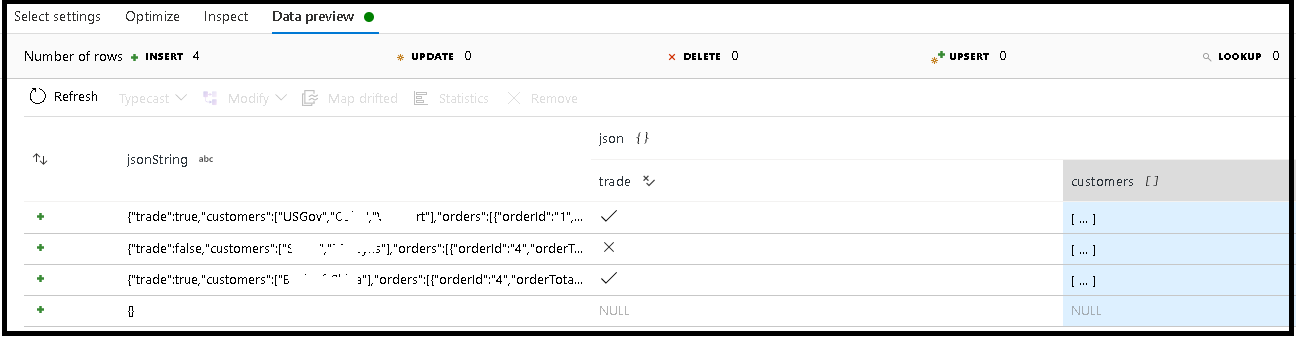
이 예제에서는 일반 텍스트이지만 JSON 구조로 형식이 지정된 들어오는 필드 “jsonString”의 구문 분석을 정의했습니다. 다음 스키마를 사용하여 구문 분석된 결과를 "json"이라는 새 열에 JSON으로 저장하겠습니다.
(trade as boolean, customers as string[])
검사 탭 및 데이터 미리 보기를 참조하여 출력이 올바르게 매핑되었는지 확인합니다.
파생 열 작업을 사용하여 계층적 데이터(즉, 식 필드의 your_complex_column_name.car.model)를 추출합니다.
예제
source(output(
name as string,
location as string,
satellites as string[],
goods as (trade as boolean, customers as string[], orders as (orderId as string, orderTotal as double, shipped as (orderItems as (itemName as string, itemQty as string)[]))[])
),
allowSchemaDrift: true,
validateSchema: false,
ignoreNoFilesFound: false,
documentForm: 'documentPerLine') ~> JsonSource
source(output(
movieId as string,
title as string,
genres as string
),
allowSchemaDrift: true,
validateSchema: false,
ignoreNoFilesFound: false) ~> CsvSource
JsonSource derive(jsonString = toString(goods)) ~> StringifyJson
StringifyJson parse(json = jsonString ? (trade as boolean,
customers as string[]),
format: 'json',
documentForm: 'arrayOfDocuments') ~> ParseJson
CsvSource derive(csvString = 'Id|name|year\n\'1\'|\'test1\'|\'1999\'') ~> CsvString
CsvString parse(csv = csvString ? (id as integer,
name as string,
year as string),
format: 'delimited',
columnNamesAsHeader: true,
columnDelimiter: '|',
nullValue: '',
documentForm: 'documentPerLine') ~> ParseCsv
ParseJson select(mapColumn(
jsonString,
json
),
skipDuplicateMapInputs: true,
skipDuplicateMapOutputs: true) ~> KeepStringAndParsedJson
ParseCsv select(mapColumn(
csvString,
csv
),
skipDuplicateMapInputs: true,
skipDuplicateMapOutputs: true) ~> KeepStringAndParsedCsv
데이터 흐름 스크립트
구문
예제
parse(json = jsonString ? (trade as boolean,
customers as string[]),
format: 'json|XML|delimited',
documentForm: 'singleDocument') ~> ParseJson
parse(csv = csvString ? (id as integer,
name as string,
year as string),
format: 'delimited',
columnNamesAsHeader: true,
columnDelimiter: '|',
nullValue: '',
documentForm: 'documentPerLine') ~> ParseCsv